1 ) Création du VPS :
Dans un premier temps, je me rends sur :
http://www.nextwab.com/hebergement-serveurs-vps/ afin de choisir mon serveur VPS...
Sur cet espace, libre à vous de choisir les performances souhaitées soit :
- Via le tableau présentant les différentes configurations VPS. (
Ces configurations sont le recueil des configs' les plus vendues)
- Via les curseurs où l'on peut sélectionner le nombre de vCore, la quantité de RAM , d'espace disque, la bande passante et le nombre d'adresses IP.
Pour ma part, j'ai choisi un serveur VPS avec 4 vCores, 8GB de RAM, 100 Go d'espace disque, 150 Mbps en bande passante, 1IPv4 et une Ipv6 et débian 8. Les performances nécessaires dépendent principalement du trafic, de la taille des sites Web et des applications hébergées. Ces performances peuvent être modifiées à tout moment via le panel client, en ascendant comme en descendant.
Je lance la création, j'attends 1 minute et mon VPS est créé, dans la minute qui suit, une adresse Ipv4 et Ipv6 m'est attribué
2 ) Préambule à la connexion SSH
Je me muni de mon adresse IP et de mes identifiants SSH. Les identifiants SSH sont disponible en cliquant sur la petite roue dentée et sur la partie : « Administration »
gallerie_img("3465")
Pour administrer ma machine, j'utilise Putty & WinSCP.
(Téléchargement Putty pour Windows : https://the.earth.li/%7Esgtatham/putty/latest/x86/(...)>https://the.earth.li/~sgtatham/putty/latest/x86/pu(...) )(Téléchargement WinSCP pour Windows : https://winscp.net/download/WinSCP-5.9.2-Setup.exe(...)>https://winscp.net/download/WinSCP-5.9.2-Setup.exe )Putty me permet d’exécuter une commande sur mon serveur et d'en avoir le résultat, WinSCP me permet lui d'envoyer ou de télécharger des fichiers sur mon serveur
.
Vous pouvez remplacer ces utilitaires par les outils avec lesquels vous avez l'habitude de travailler.
3) Connexion SSH :
Pour me connecter à ma machine, j'ouvre putty et entre les informations demandées. Pour des raisons de sécurité, la saisie du mot de passe ne s'affiche pas
gallerie_img("3463") gallerie_img("3464")
4 - Mise à jour :
Je met à jour la liste des paquets disponible sur les dépôts:
root@votre-machine:~# apt-get update
Je met à jour les paquets installés sur ma machine si il y a une nouvelle version sur les dépôts:
root@votre-machine:~# apt-get upgrade
Mon VPS est ainsi prêt à être utilisé !